Underlay Measurement and Tracing Services に関する情報
UMTS により、アンダーレイネットワーク(ネットワークを構成する物理デバイス)を介してローカルとリモートの Cisco IOS XE Catalyst SD-WAN デバイス 間のトンネルの正確なパスを可視化できます。特定のトンネルに対し、パスには 2 つのデバイス間のすべてのノードが含まれます。
デバイスがリモートデバイスへの IPsec または GRE トンネルを作成し、アンダーレイネットワーク内のデバイスを介して接続すると、ローカルデバイスからリモートデバイスへの複数のパスが可能になる場合があります。パスの数とパス内のホップは、アンダーレイネットワークの変動性によって異なります。トンネルがアンダーレイネットワークを通過するパスは、時間の経過とともに変化する可能性があります。たとえば、ルータ A を含むパスがトンネルで使用されていて、ルータ A が後で使用できなくなった場合、トンネルには別のパスが必要になります。
アンダーレイネットワークを介した可能な各パスは、候補パスと呼ばれます。トンネルが現在使用している実際のパスは、正確なパスと呼ばれます。UMTS は正確なパスのみをトレースします。候補パスの検出やトレースは行いません。
次の図は、デバイス 1 とデバイス 2 間のトンネルに複数のパスを提供するアンダーレイネットワークと、トンネルで使用される正確なパスを示しています。
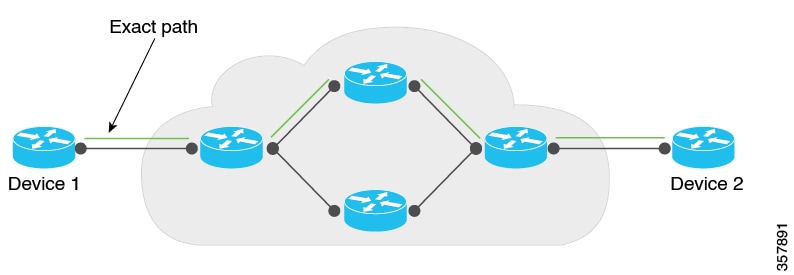
次のいずれかのオプションを使用して、ネットワーク内のトンネルのパスをトレースできます。
-
モニタリング:設定された時間間隔に従って、定期的にトンネルパスをトレースします。
-
イベント駆動型:次のいずれかのイベントによってトリガーされたときに、トンネルパスをトレースします。
-
トンネルのサービスレベル契約(SLA)の変更。
-
トンネルのパスの最大伝送ユニットの変更。
-
-
オンデマンド:オンデマンドでトンネルのパスをトレースし、結果を Cisco SD-WAN Manager に表示します。詳細については、「オンデマンドで正確なパスを表示」を参照してください。
Underlay Measurement and Tracing Services のメカニズム
UMTS の間隔ベースのモニタリングおよびイベント駆動型モニタリングの場合、Cisco SD-WAN Manager は全体的なデバイス設定の一部としてモニタリング設定(間隔、イベントタイプ)を指定します。設定に従い、Cisco IOS XE Catalyst SD-WAN デバイスは、UMTS プローブパケットメカニズムを使用して、すべてのホップのトンネルの正確なパスをトレースし、遅延や損失などのネットワークメトリックを収集します。遅延はホップバイホップでのみサポートされています。
デバイスは結果の情報を Cisco SD-WAN Manager に送信し、次にその情報を Cisco SD-WAN Analytics に送信します。Cisco SD-WAN Analytics はこの情報を使用して、ネットワーク内のトンネルの正確なパスをグラフィカルに表示します。
オンデマンドオプションの場合、Cisco SD-WAN Manager はネットワーク内の Cisco IOS XE Catalyst SD-WAN デバイスにリクエストを送信し、ネットワークをプローブしてトンネルの正確なパスをトレースします。このリクエストは、デバイス設定ではなく、NETCONF アクションの形式です。デバイスは、UMTS プローブパケットメカニズムを使用して、すべてのホップのトンネルの正確なパスをトレースし、遅延や損失などのネットワークメトリックを収集します。デバイスは結果の情報を Cisco SD-WAN Manager に送信し、Cisco SD-WAN Manager はネットワーク内のトンネルの正確なパスをグラフィカルに表示します。
Underlay Measurement and Tracing Services のメリット
UMTS は、それぞれの Cisco Catalyst SD-WAN トンネルの正確なパスの詳細を提供するため、トンネルの問題を特定するのに役立ちます。

 フィードバック
フィードバック